
- Télécharger l'outil de réparation de PC Restoro qui vient avec des technologies brevetées (brevet disponible ici).
- Cliquez sur Lancer l'analyse pour trouver des problèmes Windows qui pourraient causer des problèmes de PC.
- Cliquez sur Tout réparer pour résoudre les problèmes affectant la sécurité et les performances de votre ordinateur
- Restoro a été téléchargé par 0 lecteurs ce mois-ci.
L'une des erreurs les plus ennuyeuses que vous puissiez rencontrer avec votre clé USB est Le module spécifié n'a pas été trouvé Erreur. Cette erreur peut vous empêcher d'accéder à vos fichiers, nous allons donc aujourd'hui vous montrer comment la corriger sous Windows 10.
Que faire si le module spécifié est manquant
Solution 1 – Scannez votre clé USB à la recherche de virus
Le module spécifié n'a pas été trouvé l'erreur peut parfois être liée à une infection virale.
Pour vous assurer de ne pas infecter votre PC, nous vous conseillons de scanner votre disque avec un logiciel antivirus. En plus de votre antivirus habituel, nous vous conseillons d'utiliser un outil de suppression de logiciels malveillants tel que Malwarebytes ou similaire.
Pour quelques options supplémentaires, consultez ce guide avec le meilleur logiciel anti-malware disponible dès maintenant.
Si vous trouvez des virus sur votre disque, assurez-vous de les supprimer. Après avoir supprimé les virus, essayez à nouveau d'accéder à votre clé USB.
Effectuez une analyse complète du système directement à partir de Windows Defender. Découvrez comment c'est fait ici !
Mettre à jour: Nous devons mentionner que les versions antivirus les plus récentes intègrent la détection des logiciels malveillants. Numéro mondial 1 antivirus en ce moment est Bitdefender. Avec un énorme pack de fonctionnalités de sécurité, il protège également votre ordinateur de tout logiciel malveillant et nettoie votre clé USB en une seconde.
Nous vous recommandons fortement de changer votre antivirus s'il s'agit d'une version gratuite ou crackée car il est plus que sûr qu'il est obsolète et obsolète.
- Télécharger Bitdefender Antivirus
Vous cherchez à changer votre antivirus avec un meilleur? Voici une liste de nos meilleurs choix.
Solution 2 – Utiliser l'invite de commande
Le module spécifié n'a pas été trouvé apparaît également si les attributs de votre lecteur Flash sont modifiés. Cela se produit généralement après une infection virale, donc si vous n'avez pas déjà analysé votre clé USB, nous vous invitons à le faire.
Exécutez une analyse du système pour découvrir les erreurs potentielles

Télécharger Restoro
Outil de réparation de PC

Cliquez sur Lancer l'analyse pour trouver les problèmes Windows.

Cliquez sur Tout réparer pour résoudre les problèmes avec les technologies brevetées.
Exécutez une analyse du PC avec l'outil de réparation Restoro pour trouver les erreurs causant des problèmes de sécurité et des ralentissements. Une fois l'analyse terminée, le processus de réparation remplacera les fichiers endommagés par de nouveaux fichiers et composants Windows.
Pour modifier les attributs de votre clé USB, procédez comme suit :
- Vérifiez la lettre de lecteur de votre clé USB. Vous pouvez le faire en ouvrant Ce PC. Assurez-vous de mémoriser la bonne lettre de votre clé USB. Dans notre cas, la lettre attribuée est F, mais cela peut être différent sur votre ordinateur.
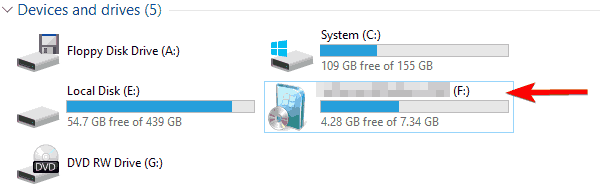
- Ouvert Invite de commandes en tant qu'administrateur. Pour ce faire, appuyez sur Touche Windows + X pour ouvrir le menu Win + X et choisissez Invite de commandes (administrateur).
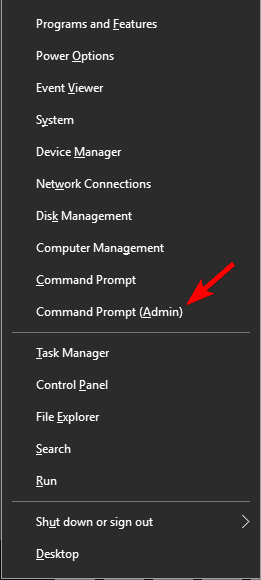
- Lorsque Invite de commandes s'ouvre, vous devez entrer attrib -h -r -s F:*.* /s /d. Assurez-vous de remplacer F: avec la lettre que tu as reçue Étape 1. Dans notre exemple, nous avons F, mais vous pourriez obtenir une lettre différente sur votre PC. Il est important d'utiliser la bonne lettre, mais si vous entrez accidentellement la mauvaise lettre, vous pouvez causer des problèmes avec votre PC, alors soyez prudent.
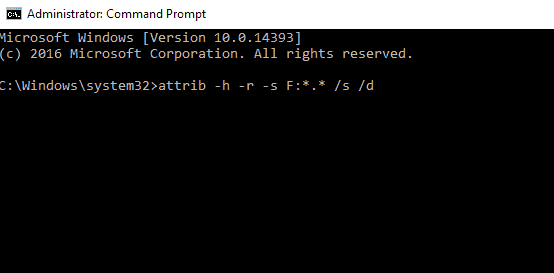
- presse Entrer pour exécuter la commande.
- Une fois la commande exécutée, fermez Invite de commandes.
Après cela, vous devriez pouvoir accéder à votre clé USB sans aucun problème.
Si vous rencontrez des difficultés pour accéder à l'invite de commande en tant qu'administrateur, vous feriez mieux de regarder de plus près ce guide.
Certains utilisateurs suggèrent également de copier le contenu de votre clé USB sur votre disque dur puis utilisez l'invite de commande pour résoudre le problème. Pour ce faire, suivez ces étapes :
- Ouvert Ce PC et localisez votre clé USB. Faites un clic droit dessus et sélectionnez Copie du menu.
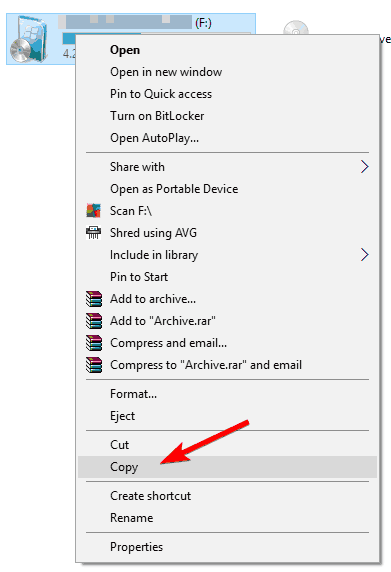
- Collez le contenu de votre clé USB dans le dossier de votre choix sur votre disque dur. Nous avons créé un nouveau dossier juste à cet effet.
- Tenez le Changement clé sur votre clavier et faites un clic droit sur le dossier contenant les fichiers de votre clé USB. Choisir Ouvrir la fenêtre de commande ici du menu.
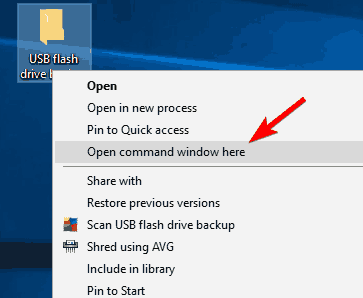
-
Invite de commandes apparaîtra maintenant. Entrer attribut -r -s -h /s /d commande et appuyez sur Entrer pour l'exécuter.

- Après avoir exécuté la commande, fermez Invite de commandes.
Si votre touche Shift ne fonctionne pas, réparez-la rapidement à l'aide de ce guide utile.
Vous devriez maintenant pouvoir accéder aux fichiers sauvegardés sans problème. La dernière chose que vous devez faire est de formater votre clé USB. Pour ce faire, suivez ces étapes :
- Aller à Ce PC, localisez votre clé USB, faites un clic droit dessus et sélectionnez Format du menu.

- Sélectionnez les options de formatage et cliquez sur le Démarrer bouton.
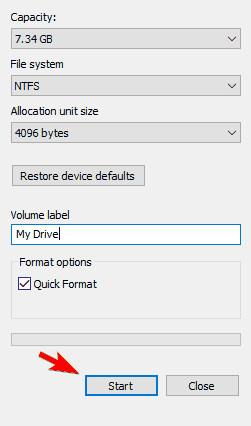
- Attendez que Windows 10 formate votre disque.
L'explorateur de fichiers plante lorsque vous faites un clic droit sur votre clé USB? Comptez sur nous pour résoudre le problème.
Une fois votre disque formaté, vous devriez pouvoir y accéder sans aucun problème.
Le module spécifié n'a pas été trouvé Une erreur USB vous empêchera d'accéder aux fichiers de votre clé USB. Les utilisateurs ont signalé que la modification des attributs de votre lecteur flash peut facilement résoudre le problème, alors assurez-vous d'essayer.
De plus, c'est toujours une bonne idée d'analyser votre clé USB et de vous assurer qu'elle est exempte de virus.
Si vous avez d'autres suggestions ou questions, n'hésitez pas à les laisser dans la section commentaires ci-dessous.
 Vous avez toujours des problèmes ?Corrigez-les avec cet outil :
Vous avez toujours des problèmes ?Corrigez-les avec cet outil :
- Téléchargez cet outil de réparation de PC noté Excellent sur TrustPilot.com (le téléchargement commence sur cette page).
- Cliquez sur Lancer l'analyse pour trouver des problèmes Windows qui pourraient causer des problèmes de PC.
- Cliquez sur Tout réparer pour résoudre les problèmes avec les technologies brevetées (Réduction exclusive pour nos lecteurs).
Restoro a été téléchargé par 0 lecteurs ce mois-ci.
Questions fréquemment posées
Voici trois des causes les plus courantes qui expliquent pourquoi votre clé USB ne fonctionne pas: le périphérique de stockage n'est pas correctement branché sur votre ordinateur, des ports USB défectueux ou l'ordinateur n'a pas reconnu la clé USB.
Pour réparer une clé USB illisible sous Windows 10, branchez l'appareil sur un autre port, débranchez tous les autres périphériques mais ne laissez que le lecteur flash et redémarrez votre PC et analysez votre système pour malware.
Vous pouvez ajouter des ports USB supplémentaires à votre ordinateur à l'aide d'un concentrateur de ports USB. Les hubs USB standard ont 4 ports mais vous pouvez acheter un modèle avec plus de 4 ports si vous savez que vous en avez besoin. Le passage à un autre port USB est un moyen rapide de résoudre les problèmes et les erreurs courants du lecteur flash.

![La clé USB ne fonctionne plus sur le téléviseur [RÉPARATIONS LES PLUS SIMPLES]](/f/6c3961588d4c54d8d873ee97918dddde.jpg?width=300&height=460)
